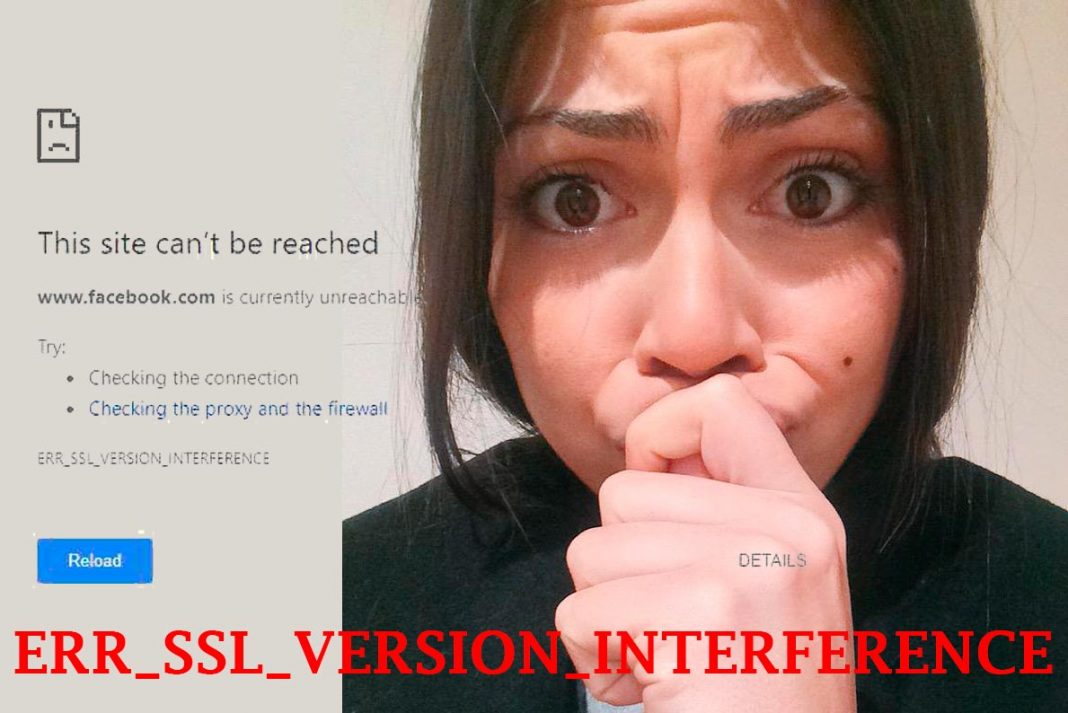Esa es la pregunta que se hacen muchas personas cuando, de repente, sin haber hecho nada especial ni haber instalado ningún programa nuevo, comprueban que no pueden entrar a páginas tan básicas cómo Gmail o Facebook, porque su navegador muestra una pantalla en blanco que no entienden muy bien.
Pues bien, sin entrar en tecnicismos, te diremos que la solución es mucho más sencilla de lo que parece, está a tu alcance y tardarás solo unos segundos en volver a navegar por tus páginas favoritas.
Este es un problema que afecta solo al navegador Chrome, Y no es que sea más o menos vulnerable que otros cómo Firefox u Ópera, Tan solo es que el problema Qué deberíamos a continuación de afecta solo a él, y cómo es el navegador más utilizado del planeta, A muchos les parecerá que es algo inherente a internet, a Facebook o a Google. Pero no es así.
El propósito de esta página no es entrar en tecnicismos, así que en lugar de explicar con detalle cuál es la raíz del problema, te explicaremos sencillamente cómo resolverlo para que pueda seguir navegando como antes, como siempre.
Cómo eliminar el error ERR_SSL_VERSION_INTERFERENCE
La solución al temido error ERR_SSL_VERSION_INTERFERENCE es muy sencilla. Lo único que tienes que hacer es abrir tu navegador Chrome, o sí lo tienes abierto abrir una nueva pestaña, y escribir o pegar en ella lo siguiente:
chrome://flags/
Con esta sencilla instrucción, entrarás en un apartado de Chrome dedicado a características opcionales que generalmente están en fase beta, es decir que no están plenamente probadas y que seguramente son las que están creando conflictos con esas páginas que no puedes abrir.
Una vez dentro verás que existen muchos apartados, y que para todos ellos Existe un botón a la derecha con tres opciones, Desactivar (Disable), Activar (Enabe) o Por defecto (Default).
Baja por la lista de opciones hasta que encuentres una que se llame TLS 1.3. Cómo probablemente verás muchas opciones, puedes pulsar la combinación de teclas Ctrl+F y escribir TLS para localizarla rápidamente.
Una vez que la hayas encontrado, haz clic sobre el botón azul desplegable y selecciona la opción Desactivar (Disable). ¡Ya lo has solucionado!
Ahora intenta de nuevo abrir una página de Gmail o de facebook y comprueba que ya puedes entrar sin problemas.
Alternativa: Si este método no te ha funcionado, todavía tienes otra opción. Entra en la configuración de Chrome y borra todos los datos denominados cookies, contraseñas y demás: Opciones – > Avanzada -> Eliminar datos de navegación.
¿Te ha funcionado?
Si te ha servido esta solución, no dejes de compartirla en redes sociales para que otros también se pueden aprovechar de este sencillo truco que te puede ahorrar un buen rato de desesperación.
Sigue disfrutando de Dream Alcalá:
- Telegram: Recibe nuestras noticias y contenido exclusivo (clic aquí).
- Newsletter: Recibe cada tarde un correo con nuestras últimas noticias (clic aquí).
- YouTube: Suscríbete para ver nuestros mejores vídeos (clic aquí).
 Sé tú el periodista: envíanos tus fotos o noticias a través de Telegram.
Sé tú el periodista: envíanos tus fotos o noticias a través de Telegram.